一、网络设置
1.无线网络设置:按遥控器“主页”键网络与连接一无线网络->查找网络,然后选择所要连接的网络连接即可。
2.有线连接设置:插入有线网络,选择“自动获取IP地址”即可。
二、软件升级
主程序名:MstarUpgrade.bin。引导程序( Mboot)名:MbootUpgrade.bin (通过U盘升级的Mboot文件)、Mbootbin、Muninn EISP boot. 12 24bin、Muninn_EISP user_ 12. 24.bin、Rom emmc boot.bin( 通过电脑升级Mboot文件,建议使用U盘升级Mboot)。
本机既可以只升级主程序,也可以对Mboot和主程序同时升级。升级时,电视机自动识别U盘根目录下的文件,如果根目录下有MbootUpgrade.bin文件,则会升级Mboot;如有Mstar Upgrade EMMC.bin文件,则会升级主程序;如果两者都有,则会先升级Mboot,再升级主程序。般情况下,只升级主程序即可, 应尽量避免升级Mboot程序,以避免Mboot升级失败导致系统无法启动。如需升级Mboot,则需同步升级主程序,否则机器启动不了。
方式1:利用本地升级功能进行升级本地升级功能只可以进行主程序升级。
一般情况下,升级包只包含主程序zip格式)。如果只有bin文件格式的程序,请使用“方式2"升级。将升级压缩包存入 U盘的根目录下,开机后将u盘插入电视机侧面的USB端口中(不能用USB3.0接口,下同),选择主页的“设置模块”,选择“系统升级”,然后根据菜单提示,选择“本地升级”。此时屏幕会显示安卓机器人和升级进度。升级完成后电视机会自动重启。第一次升级后重启时间比平时长3~5分钟,请勿在这个阶段关机,以避免由于数据拷贝出错导致系统异常。
方式2:使用工厂菜单进行升级1.若能进入工厂菜单,则打开“其他设置”选项,选择“软件升级”,升级对应的主程序、Uboot即可。进入工厂菜单的方法:按“主页”键后选择“设置模块”,进入“本机信息”,然后按遥控器上的“上、上、下、下、左、右、左、右”方向键即可。工厂菜单的主要选项见表1。

2.当进入工厂模式进行升级失败时,可利用串口强制升级:将存放有升级文件的U盘插在电视机侧面的USB端口中,并拔掉USB端口上其他设备,然后将串口6pin 针插在调试口1(上面一个)中,接着在工厂模式下打开UART串口,进入UBoot命令行状态,最后顺序输入下面两个命令:
set upgrade_ mode
usbsave
res
每一行代表一个命令,每个命令都以回车结束。命令可以通过复制的方式输入。升级结束后,系统会自动重启。
如果升级Uboot程序,需用Mstar的专用工具ISP Tool( 版本为V4.5.29或以上),按照对应的操作即可。如果一开始就无法进入工厂菜单则先用工具升级Uboot,然后进入工厂菜单进行操作。升级完成后,需重新进入工厂菜单,检查所升级软件的版本:如果升级的是主程序,则看“版本信息”第一行“CPU:"的内容;如果升级的是Uboot程序,则看工厂菜单第三行“Mboot版本”,进行版本确认。接下来进入“其他设置”,查看"UART"选项,升级成功后"UART"选项应为“关”。上述两项内容如果不正确,则表示升级没有成功。提示:在交付客户之前,一定要确保"UART”选项值为“关”,否则易导致电视异常。
方式3:在线升级在线升级只能对主程序进行升级,并且只适用于具备上网条件的电视机。首先保证电视机网络畅通,同时要求电视机有足够多的存储空间,接下来进入主页的“设置模块”,选择*系统升级”,然后选“在线升级”,让电视机在后台启动在线升级检测流程,即电视机自动将本地程序与服务器上挂载的软件程序进行版本比较,并且在任务管理器中对升级文件(压缩包)的下载情况给予提示,同时执行下载任务。下载完成后,,升级压缩包存在存储空间内,系统会弹出提示信息,这时点击“在线升级”,或点击任务管理器中的系统软件升级包对应的“安装"按钮,启动升级对话框,点击“确定”按钮后将进行系统升级(如果放弃升级则点击“取消'按钮)。升级完成后电视机会自动重启。该机芯彩电在NAND Flash 中预留了在线升级的空间,即在线升级时系统会自动将程序下载到NAND Flash 中。
方式4:强制升级将MstarUpgrade.bin主程序放于U盘根目录下,然后将u盘插到电视机的USB接口中,按着键控板中间的按键不放手交流开机,这时整机进入升级状态。
方式5:串口升级主程序
(1)升级工具准备
本机升级工具如图1所示,双头USB线用于连接升级盒子和电脑,转接线用于连接升级盒子与机芯板调试口1。

(2)升级软件准备电
脑上需安装FT2232转串口或USB转VGA串口的驱动程序,以及SecureCRT(串口通信工具)程序。接下来配置SecureCRT。首先双击SecureCRT.exe图标,为新启动的会话起一一个名字,进入图2所示界面(打开SecureCRT.exe程序后,在“选项”中选择“会话选项”,即能进入这个界面)。在图2中,按电脑实际所用端口(在“我的电脑”一“属性”一“硬件”-“设备管理器”中查看,如图3所示)选择端口号,波特率选择“115200"”。
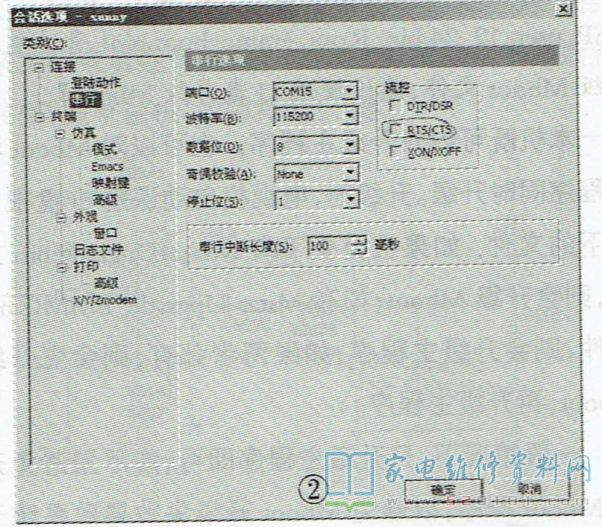
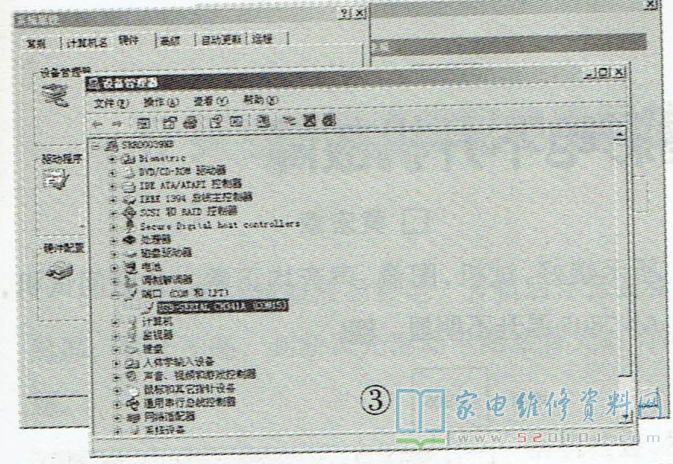
(3)进入Uboot命令行状态
连接好升级盒子,在电视机交流开机后迅速敲击“回车”键,直至SecureCRI界面上出现了“< >#"字样,如图4所示,则表示进入了Uboot命令行状态,此时可输入命令进行软件升级。方式6:串口烧写Mboot由于本机芯彩电的引导数据存在EMMC中,板上的SPI存放的是MSD6M50的引导数据(烧写主程序的引导程序时请勿弄错),故烧写引导程序需采用ISP_Tool工具及ISP Tool _V4.6.2.2软件,具体操作方法如下:连接好升级工具,运行ISP _Tool软件,进入功能选择界面,如图5所示。
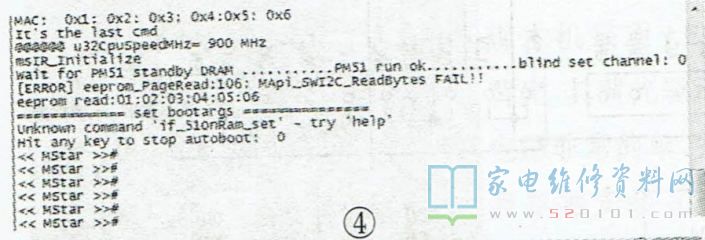

在烧写界面中,选择EMMC模式,如图6所示,烧写数据选择如下:第一组烧写rom_ emmc_ boot.bin,选择“rom _emmc_ boot.bin" ,“EISP loader" 选择"muninn_ ESIP_ boot.bin"; 第=组烧写 mboot.bin: 选择"mboot.bin",‘EISP loader"选择“muninn_ EISP _u-boot.bin" ,如图7所示。“partition'选择"boot",如图8所示。最后进行烧写操作,先开机进入Mboot命令行,敲"du"命令,接着关闭串口,,按照烧写SPI Flash 的方法先点击“连接'按钮,在连接成功后点击“Run"按钮即可,如图9所示。
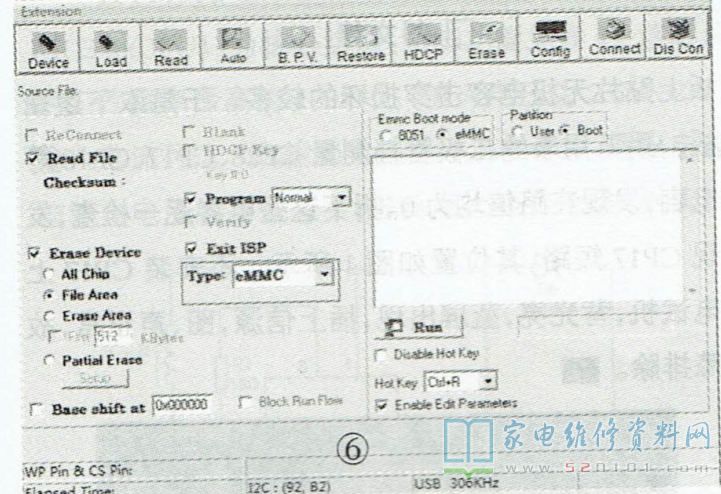

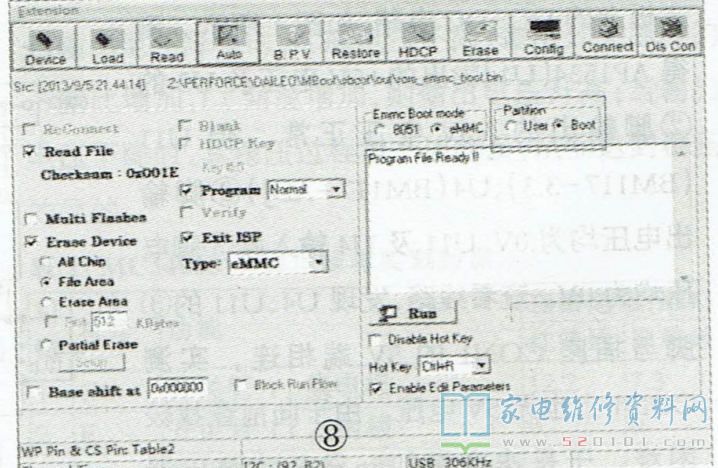
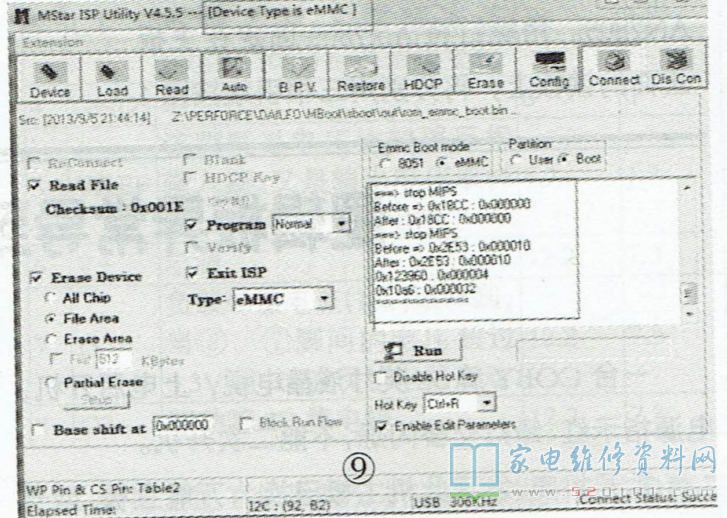
网友评论